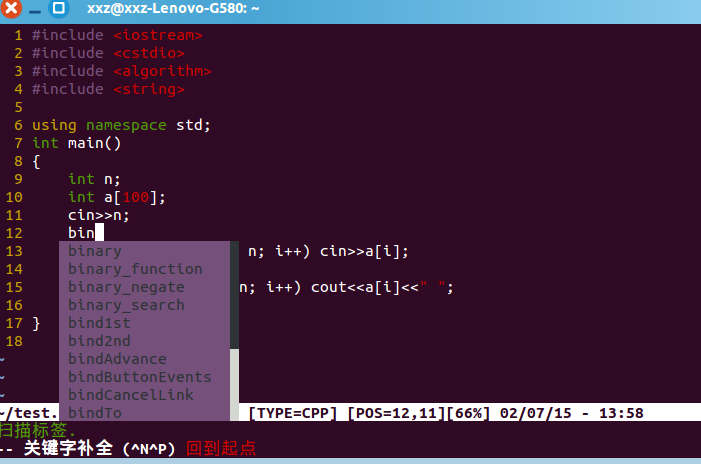本文主要是介绍rhcsa-vim,希望对大家解决编程问题提供一定的参考价值,需要的开发者们随着小编来一起学习吧!
命令行的三种模式
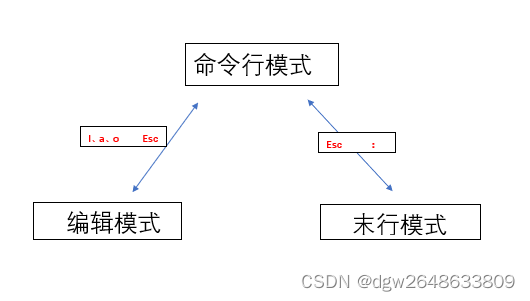
将ets下的passwd文件复制到普通用户下面
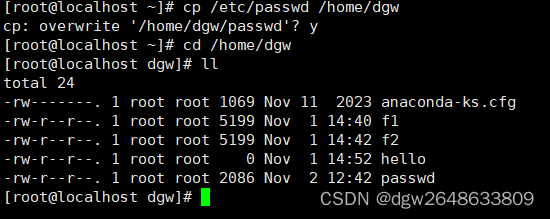
编辑模式的快捷方式
a--光标后插入
A--行尾插入
o--光标所在上一行插入
O--光标所在上一行插入
i--光标前插入
I--行首插入
s--删除光标所在位然后进行插入模式
S--删除光标所在行然后进行插入
命令模式的快捷方式
u--撤销
dd--删除当前行
dgg--删除光标到文档首部的位置
dG--删除光标后面的全部文档
d¥--删除光标所在行后面的全部东西
d^--删除光标前所有的东西,但不删除光标所在位置的东西
dw--在光标所在位置,一个单词一个单词的往后删
gg--跳转到文档的首部
G--跳转到文档的尾部的行首
x--删除光标所在位置的东西
H--跳转至当前屏幕输出的第一行
L--跳转到当前屏幕输出的最下面一行
M--跳转到屏幕中间的一行
¥--跳转到光标所在行的行尾
^--跳转到光标所在行的行首
w--按照单词,一个单词一个单词的跳
Esc SHift:+w---保存
Esc SHift:+w f2---另存为(路径就在当前路径下)

Esc SHift:+wq--保存并退出
q!--强制退出不保存
wq!--强制保存并退出
复制:
将光标放到要复制的行,然后点yy,再将光标放到要复制的行首,点p,就可以复制了。

1yy--和yy作用相同,复制
3yy--从光标处开始,向上插入
剪切
光标放在任意位置,点cc,放到想剪切的位置,点p
显示当前文档的行数
SHift :set nu--显示当前的行数
SHift :set nonu--不显示当前的行数
按照行号跳转
语法:SHift :要跳转的行数
查找并替换
SHift :%s/被替换的内容/要替换成的内容/g(g是替换整片文档)
**例:用vim创建一个hello文件,里面有姓名和性别
法1:语法:vim Hello 进入后就可以写入想要保存的文件
查看Hello文件所在位置
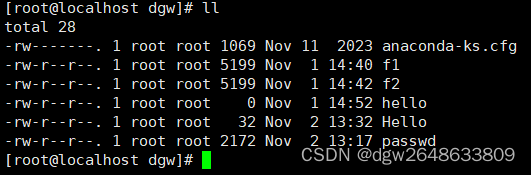
法2:用echo命令来baocun 语法:echo “要写入的内容” >>要写入的文件
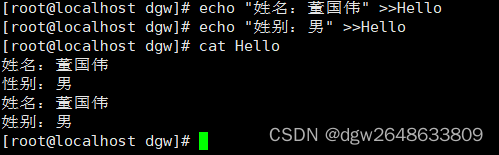
whereis
查找二进制文件,源文件,源代码文件,帮助页面
语法:whereis 选项 目录 名字
-b 查找二进制文件
-m 查找帮助文件
-s 查找源代码文件
-u 反向查找(-u 张三,就是查找不叫张三的人)
-f 不显示文件名前的路径名称
-S 在设置的目录下查找原始代码的文件
find
在指定目录下查找文件或目录
语法:find 路径 匹配表达式
根据名字找文件
-name 要找的文件名 (*/?) -type 文件类型(f 普通文件,d 目录文件。l 链接文件)
例:查找aa文件所在的路径

根据文件类型找文件
-type
查找当前路径下的普通文件
语法:find -type f
根据文件大小找文件
-size 文件大小 +1M(要找的文件大于1M)-1M(要找的文件大小小于1M)
找出大于1M的文件 语法:find . -size +1M

根据文件所有者找文件
语法:find . -user root
根据所属组查找文件
语法:find . -group root
根据时间参数查找
-atime 访问时间 语法:-atime n 小时 查找n小时内被访问的文件
-ctime 改变时间 语法:-ctime n 小时 改变n小时内被访问的文件
-mtime 修改时间 语法:-mtime n 小时 修改n小时内被访问的文件
grep
用于查找文件里面的字符串或正则表达式
-i---忽略大小写进行匹配
-v---方向查找,打印不匹配的行
-n---显示匹配行的行号
-l---值打印匹配的文件名
-c---只打印匹配的行号
语法:grep 要查找的字符串 所在的文件
例1:关键字查找

例2:查找关键字有几行

例3:查找关键字所在行数

这篇关于rhcsa-vim的文章就介绍到这儿,希望我们推荐的文章对编程师们有所帮助!